Книга: Ноутбук для ваших любимых родителей
Меню раздела Фотографии
Меню раздела Фотографии
Сейчас вернемся в начало, чтобы узнать нюансы режима просмотра изображений.
Открываем приложение Фотографии из Пуска.
Откроется окно Коллекция — первая страница приложения, в окошке которой показываются все картинки из папки Изображения.
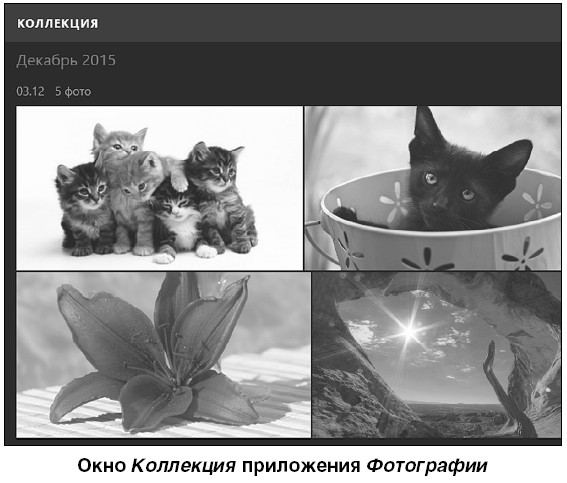
Если вы дважды щелкнете (левой клавишей мыши) по одному из представленных изображений, оно откроется в новом окошке. Чтобы перейти к следующей фотографии, воспользуйтесь стрелочками, расположенными слева и справа от изображения – стрелочки Вперед и Назад.

В колонке в левой части окна – в меню раздела Фотографии – вы найдете функции показа Альбомов, отображение Папок с картинками, а также, в самом низу, настройку Параметров приложения.
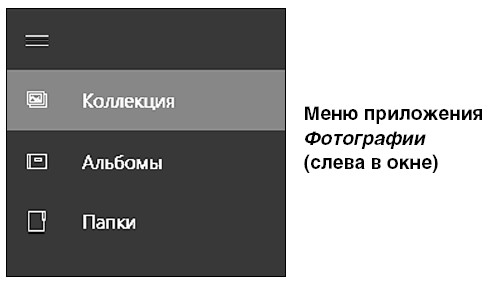
В дальнейшем, если при работе с картинкой у вас возникнет необходимость выйти в это меню, просто нажмите на серую стрелочку в верхнем левом углу окошка.
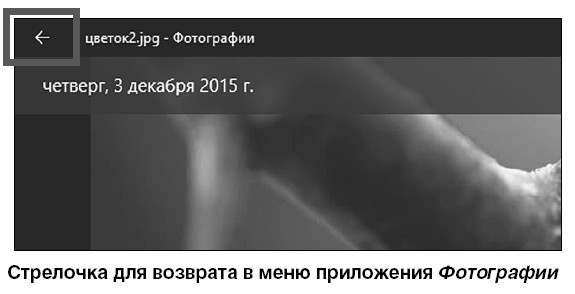
Если вы открыли картинку через папку Этот компьютер, то в левом верхнем углу открывшегося окошка вы увидите значок Показать коллекцию. Нажмите на него – и попадете в меню приложения Фотографии.
- 10.5. Транзакции и пути доступа меню
- 2.5.3. Настройки панели задач и меню Пуск
- Еще о создании пользовательских меню
- Как разобраться в меню Пуск? Все так запутанно…
- На Панели быстрого запуска возле кнопки меню Пуск вмещается всего три значка. Как увеличить ее емкость?
- Где разместить свои и посмотреть чужие фотографии?
- Восстановление системы через меню загрузки
- Как удалить ненужные команды из контекстного меню?
- Можно ли отредактировать меню Отправить?
- В Диспетчере задач пропали все вкладки, кнопки и пункты меню
- Как сделать, чтобы меню Пуск не сворачивалось после щелчка кнопкой мыши?
- Не отображаются скрытые файлы. При установке переключателя в положение Показывать скрытые файлы и папки ничего не происх...




